Vsmain.exe : Qu'est-ce que c'est et devez-vous le supprimer ?

Si vous voyez une erreur Vsmain.exe en essayant d’exécuter une analyse de malware avec McAfee sur votre ordinateur, ce guide peut vous aider !
Nous allons parler des causes probables du problème et explorer les solutions efficaces recommandées par les experts de WR.
Qu’est-ce que Vsmain.exe ?
Vsmain.exe est un fichier exécutable lié aux logiciels de sécurité McAfee, spécifiquement associé au composant de scan de virus, et est responsable des fonctions liées à la sécurité.
Il peut consommer des ressources système significatives lors de l’exécution d’analyses système complètes ou lors de la mise à jour de ses définitions de virus.
Comment puis-je supprimer l’erreur Vsmain.exe de mon PC ?
Avant de corriger l’erreur liée à Vsmain.exe, il est important de considérer les prérequis suivants :
- Redémarrez votre PC, puis vérifiez que vous êtes connecté avec votre compte Administrateur.
- Assurez-vous qu’aucune mise à jour Windows n’est en attente et créez une sauvegarde de votre ordinateur.
- Supprimez toutes les applications indésirables de votre PC.
1. Exécutez une analyse complète du système
- Appuyez sur la touche Windows, tapez mcafee , et cliquez sur Ouvrir.
- Dans le panneau gauche, sélectionnez Ma Protection.
- Cliquez sur Exécuter une analyse.
-
Ensuite, dans Types d’analyses, choisissez Analyse Complète, et cela analysera votre ordinateur entier pour des fichiers ou programmes malveillants.
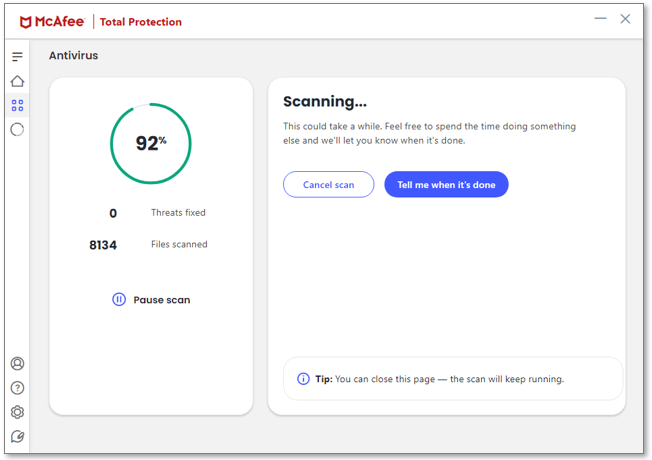
- Une fois l’analyse terminée, cliquez sur Afficher les résultats pour rechercher des fichiers suspects.
Si vous ne voyez pas l’option Afficher les résultats, cela signifie que le logiciel de sécurité n’a trouvé aucune menace sur votre PC.
2. Mettez à jour l’application McAfee
- Allez dans la zone de notification, localisez et faites un clic droit sur l’icône McAfee.
- Choisissez l’option Vérifier les mises à jour, et s’il y en a, attendez que le programme se mette à jour.
Vous devriez régulièrement vérifier les mises à jour pour garder votre suite de sécurité à jour avec les dernières définitions de virus afin d’assurer la sécurité de votre appareil.
En savoir plus sur ce sujet
- Microsoft remplace JScript par JScript9Legacy pour une meilleure sécurité dans Windows 11
- Windows 11 Build 27898 ajoute de petites icônes de barre des tâches, récupération rapide, partage plus intelligent
- Le bogue de Windows 11 Build 27898 ramène le son de démarrage classique de Vista, encore une fois
- Windows 10 Build 19045.6156 atteint l’aperçu de publication avec une mise à jour du démarrage sécurisé
3. Exécutez l’outil de diagnostic et de réparation McAfee
- Téléchargez l’outil de diagnostic et de réparation McAfee et double-cliquez dessus pour l’exécuter.
-
Cliquez sur Démarrer et attendez que le processus se termine.
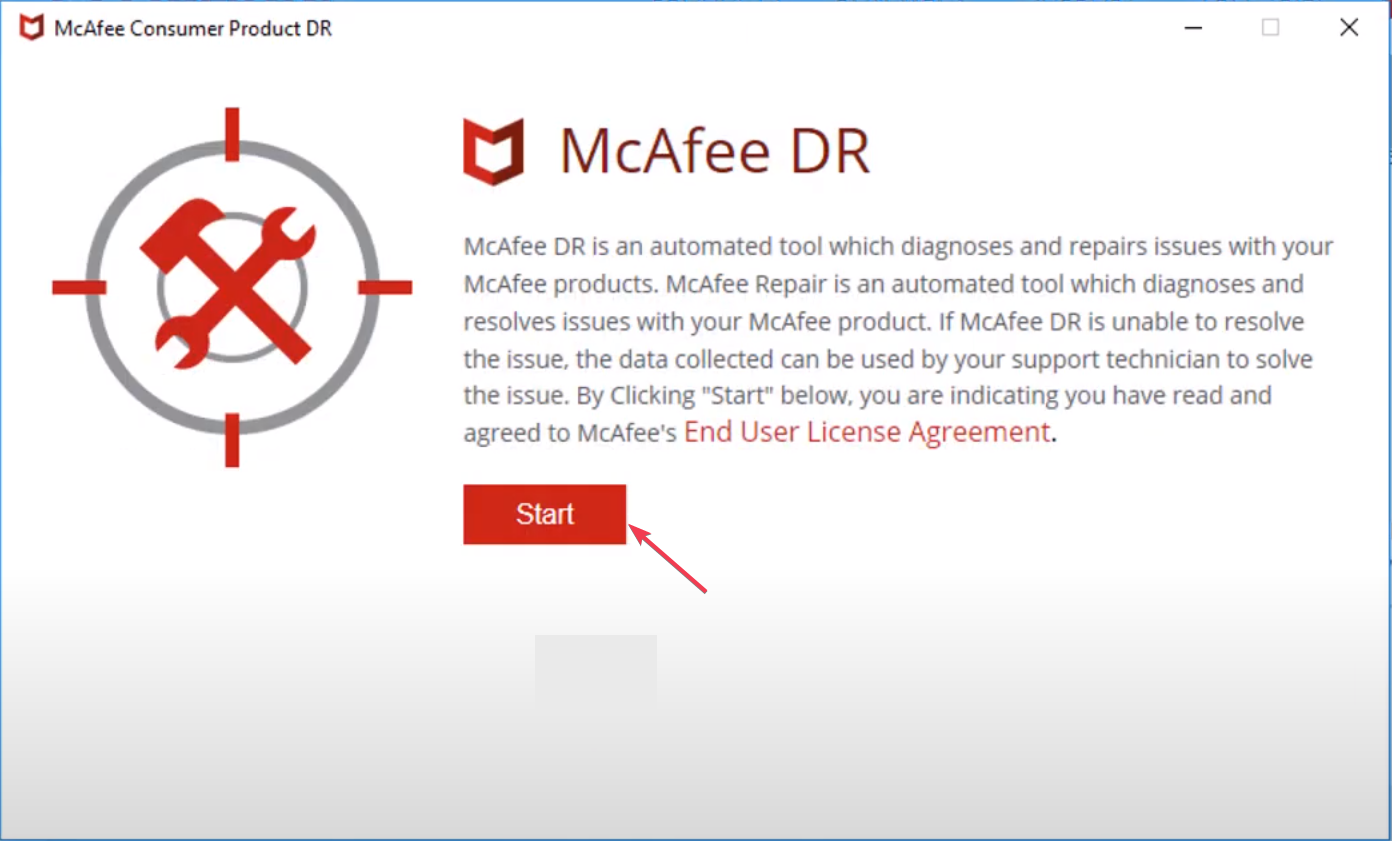
- Une fois terminé, vous verrez un message indiquant Tous les problèmes résolus.
Plusieurs fenêtres pourraient s’ouvrir pendant le processus de réparation; ne les fermez pas tant que l’analyse n’est pas terminée. Une fois terminé, essayez de mettre à jour l’antivirus en utilisant Méthode 2 et vérifiez si le problème persiste.
Utiliser cet outil peut également vous aider à résoudre d’autres problèmes de fichiers .exe de McAfee, comme Uihost.exe ; lisez ce guide pour en savoir plus à ce sujet.
4. Exécutez des analyses SFC et DISM
-
Appuyez sur la touche Windows, tapez cmd, et cliquez sur Exécuter en tant qu’administrateur.
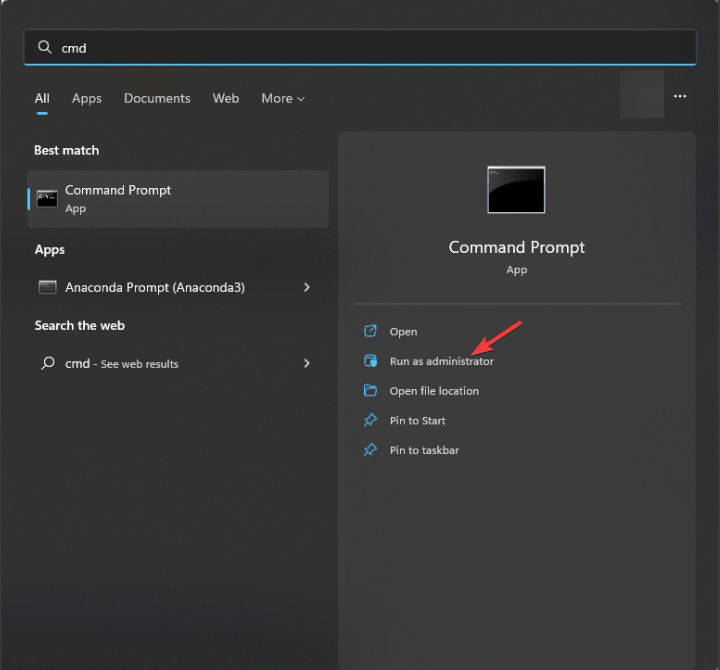
-
Copiez et collez la commande suivante pour réparer les fichiers système et appuyez sur Entrée :
sfc /scannow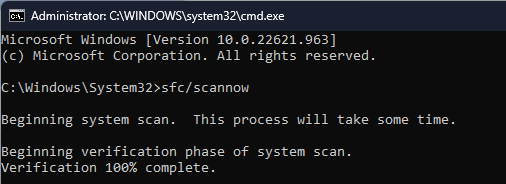
-
Attendez que la commande se termine, puis tapez la commande suivante pour restaurer votre image système Windows et appuyez sur Entrée :
Dism /Online /Cleanup-Image /RestoreHealth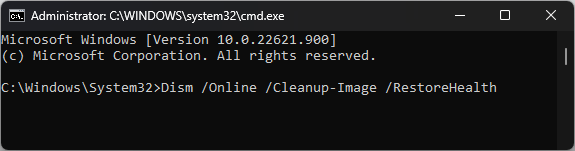
- Une fois terminé, redémarrez votre ordinateur.
5. Réinstallez l’application McAfee
- Appuyez sur Windows + I pour ouvrir l’application Paramètres.
-
Allez dans Applications, puis cliquez sur Applications installées.
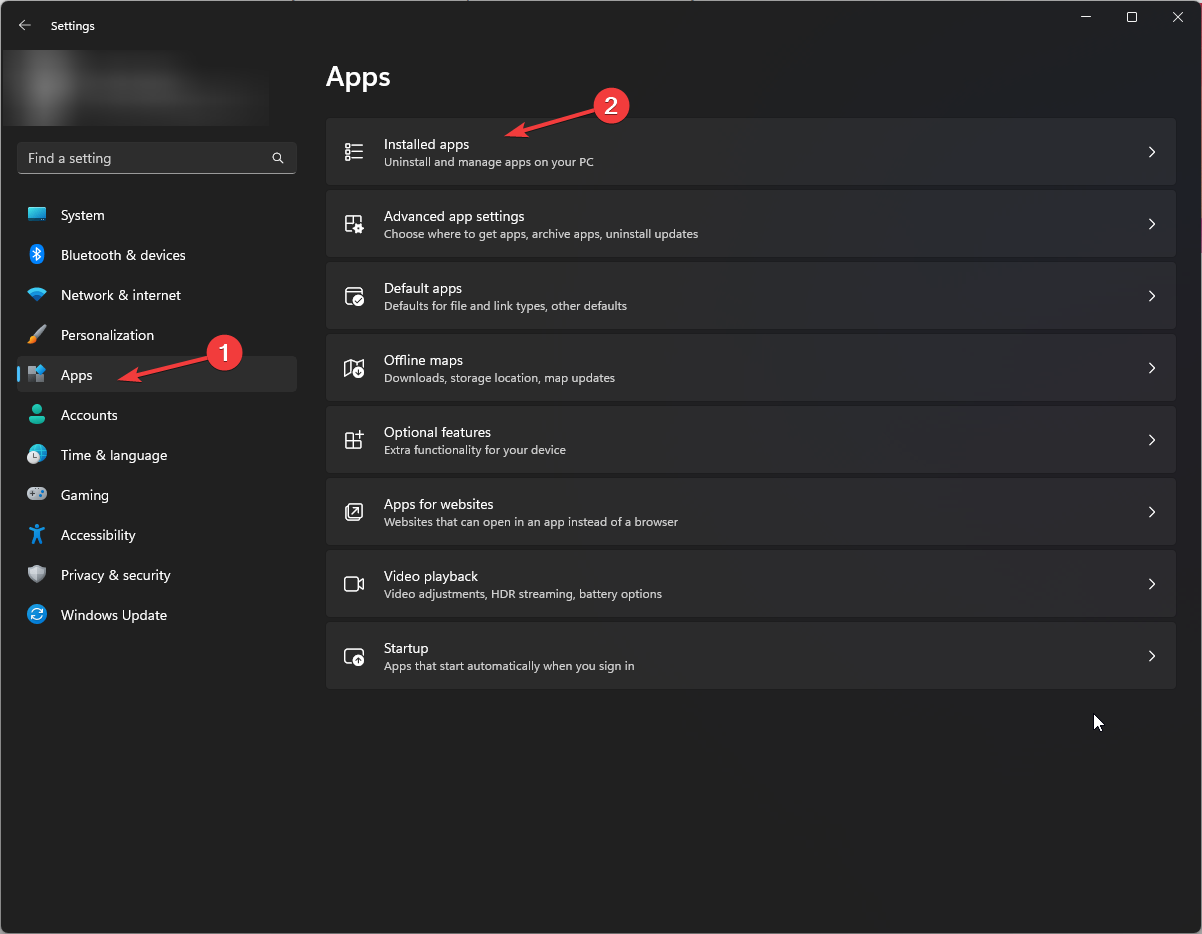
-
Localisez McAfee, cliquez sur l’icône trois points, et sélectionnez Désinstaller.
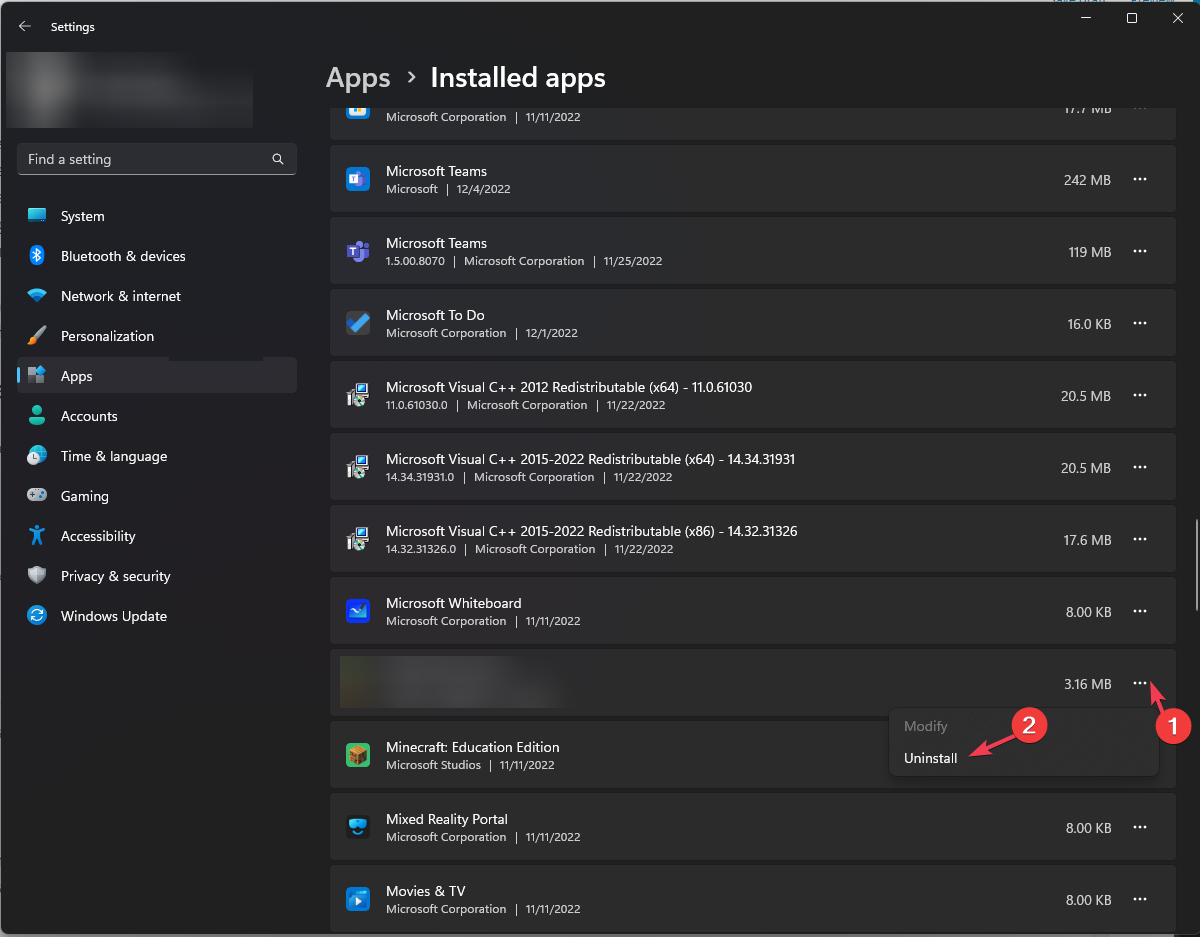
- Cliquez sur Désinstaller à nouveau pour confirmer l’action.
- Allez sur le site officiel de McAfee et téléchargez l’application de sécurité.
- Double-cliquez sur le fichier téléchargé et suivez les instructions à l’écran pour terminer l’installation.
Si aucune des méthodes ci-dessus ne vous a aidé, il se peut qu’il y ait un problème spécifique à l’appareil, donc vous devez contacter le support client de McAfee pour une assistance spécialisée.
N’oubliez pas que Vsmain.exe est un composant important de McAfee, et les problèmes avec le fichier pourraient mettre votre ordinateur en danger. Donc, si vous n’utilisez plus McAfee, supprimez complètement l’application pour assurer que la sécurité Windows puisse la remplacer et garantir la protection de votre PC.
Cependant, si vous utilisez le logiciel antivirus et que vous obtenez l’erreur Vsmain.exe, cela peut être dû à une infection par malware ou à un logiciel de sécurité McAfee obsolète.
Par conséquent, pour éviter de tels problèmes, vous devez vous assurer que votre antivirus est toujours à jour et qu’il n’y a pas de mises à jour en attente pour votre système d’exploitation Windows et vos pilotes système.
Vous pouvez également essayer d’exécuter l’outil de réparation proposé par la compagnie de sécurité pour restaurer les fichiers manquants de l’outil ou le réinstaller complètement pour résoudre le problème une bonne fois pour toutes.
Avons-nous manqué une étape qui vous a aidé à corriger l’erreur Vsmain.exe ? N’hésitez pas à le mentionner dans la section des commentaires ci-dessous. Nous l’ajouterons à la liste.













